【摘要】:将齿轮2装到基准轴AA_2上,创建销钉连接。Step1.单击功能选项卡区域中的“组装”按钮,打开文件名为GEAR2.PRT的零件。在“元件放置”操控板中进行下列操作,便可创建销钉连接。在约束集列表中选取选项。图7.1.8 装配齿轮2图7.1.9 “轴对齐”约束参考定义“平移”约束。分别选取图7.1.8中的元件的端面和模型树中的ASM_TOP基准平面,以限制元件GEAR2在ASM_TOP基准平面上平移,约束的参考如图7.1.10所示。

将齿轮2(GEAR2.PRT)装到基准轴AA_2上,创建销钉(Pin)连接。
Step1.单击 功能选项卡
功能选项卡 区域中的“组装”按钮
区域中的“组装”按钮 ,打开文件名为GEAR2.PRT的零件。
,打开文件名为GEAR2.PRT的零件。
Step2.创建销钉(Pin)连接。在“元件放置”操控板中进行下列操作,便可创建销钉(Pin)连接。
(1)在约束集列表中选取 选项。
选项。
(2)修改连接的名称。单击操控板中的 选项卡;在图7.1.7所示的界面中,在
选项卡;在图7.1.7所示的界面中,在 文本框中输入连接名称“Connection_2c”,并按Enter键。
文本框中输入连接名称“Connection_2c”,并按Enter键。
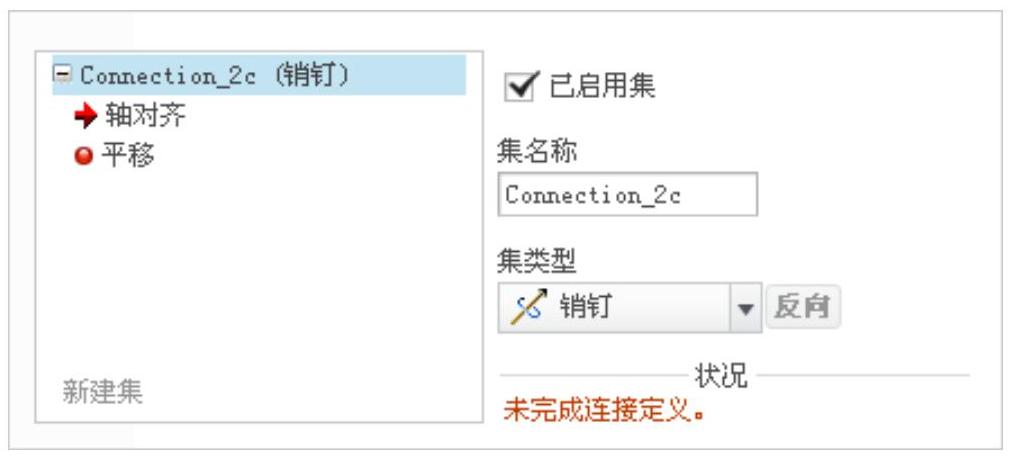
图7.1.7 “放置”界面
(3)定义“轴对齐”约束。在“放置”界面中单击 选项,然后分别选取图7.1.8中的轴线和模型树中的AA_2基准轴(元件GEAR2的中心轴线和AA_2基准轴线),
选项,然后分别选取图7.1.8中的轴线和模型树中的AA_2基准轴(元件GEAR2的中心轴线和AA_2基准轴线), 约束的参考如图7.1.9所示。(www.daowen.com)
约束的参考如图7.1.9所示。(www.daowen.com)
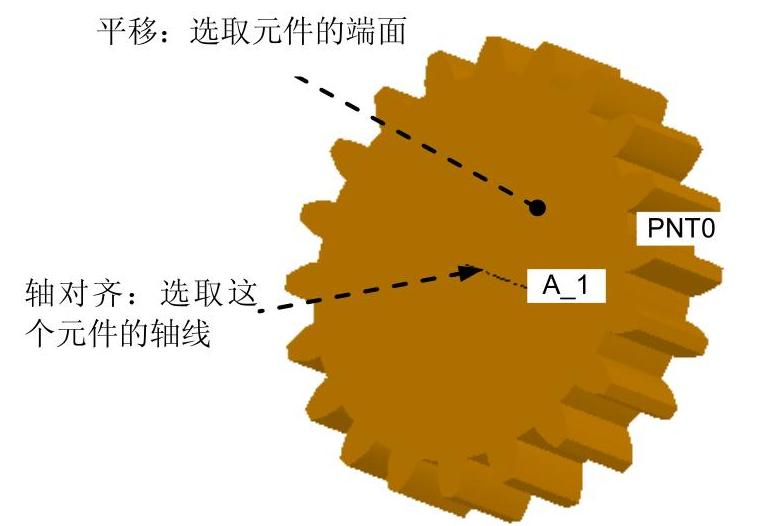
图7.1.8 装配齿轮2
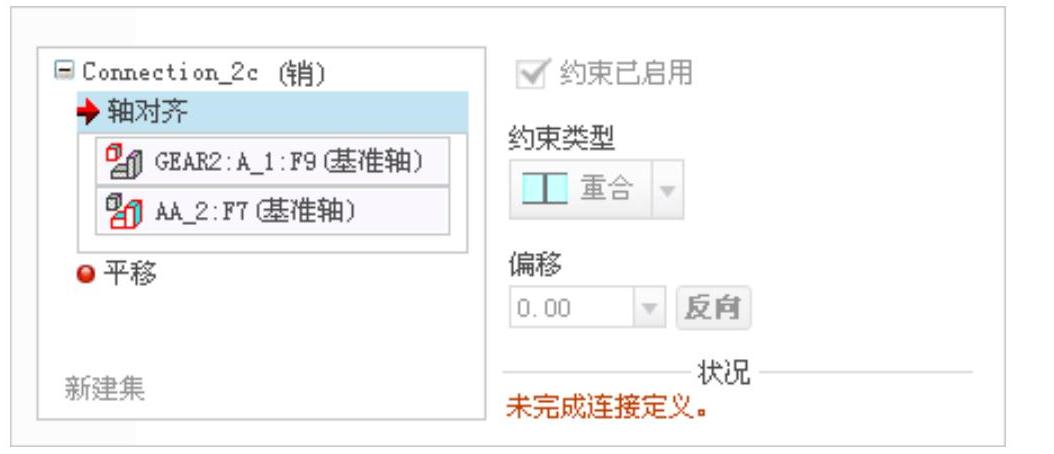
图7.1.9 “轴对齐”约束参考
(4)定义“平移”约束。分别选取图7.1.8中的元件的端面和模型树中的ASM_TOP基准平面(元件GEAR2的端面和ASM_TOP基准平面),以限制元件GEAR2在ASM_TOP基准平面上平移, 约束的参考如图7.1.10所示。
约束的参考如图7.1.10所示。
注意:若齿轮2和齿轮1不在同一平面内,“平移”约束中就选择齿轮2的另一侧端面。
(5)单击操控板中的 按钮。
按钮。
免责声明:以上内容源自网络,版权归原作者所有,如有侵犯您的原创版权请告知,我们将尽快删除相关内容。
有关Creo 2.0运动仿真与分析教程的文章








